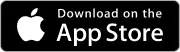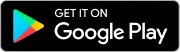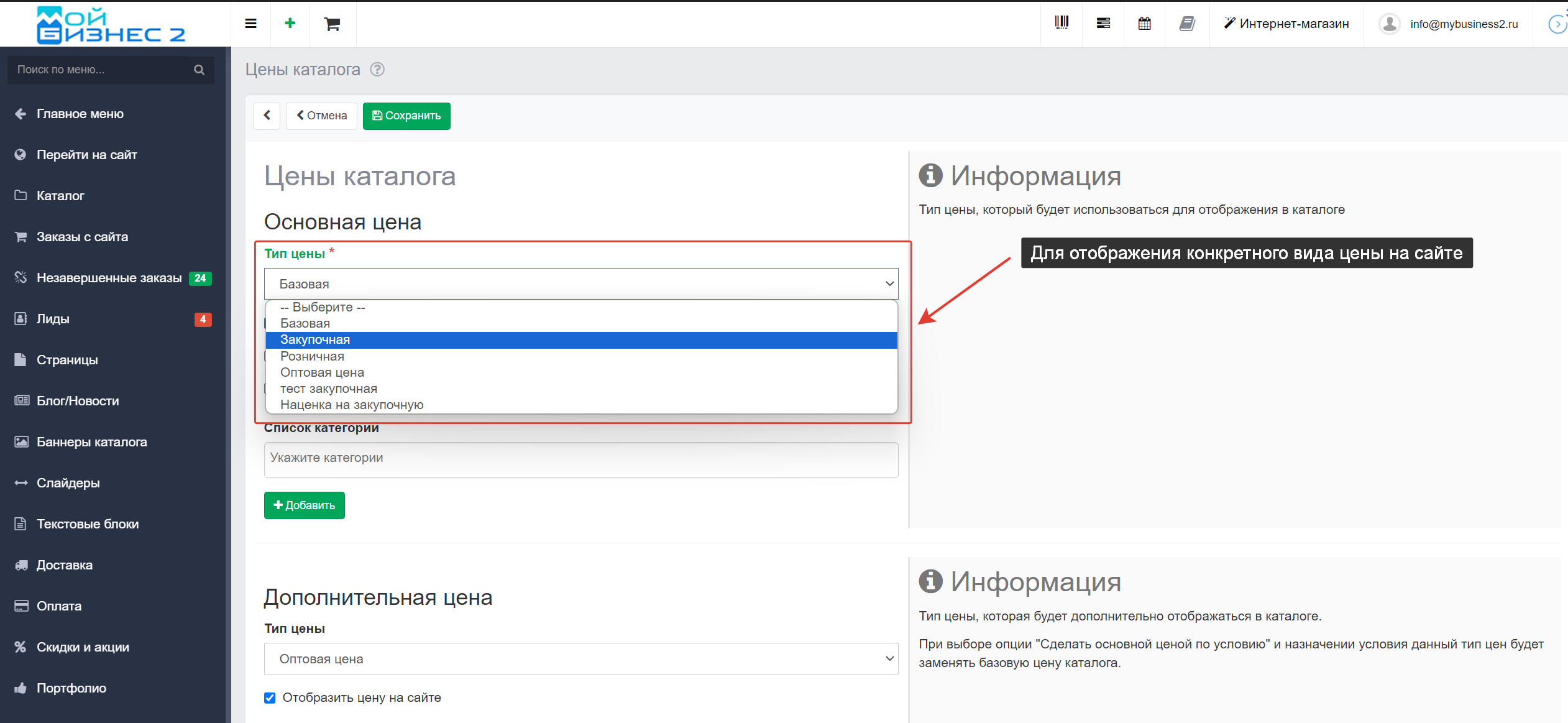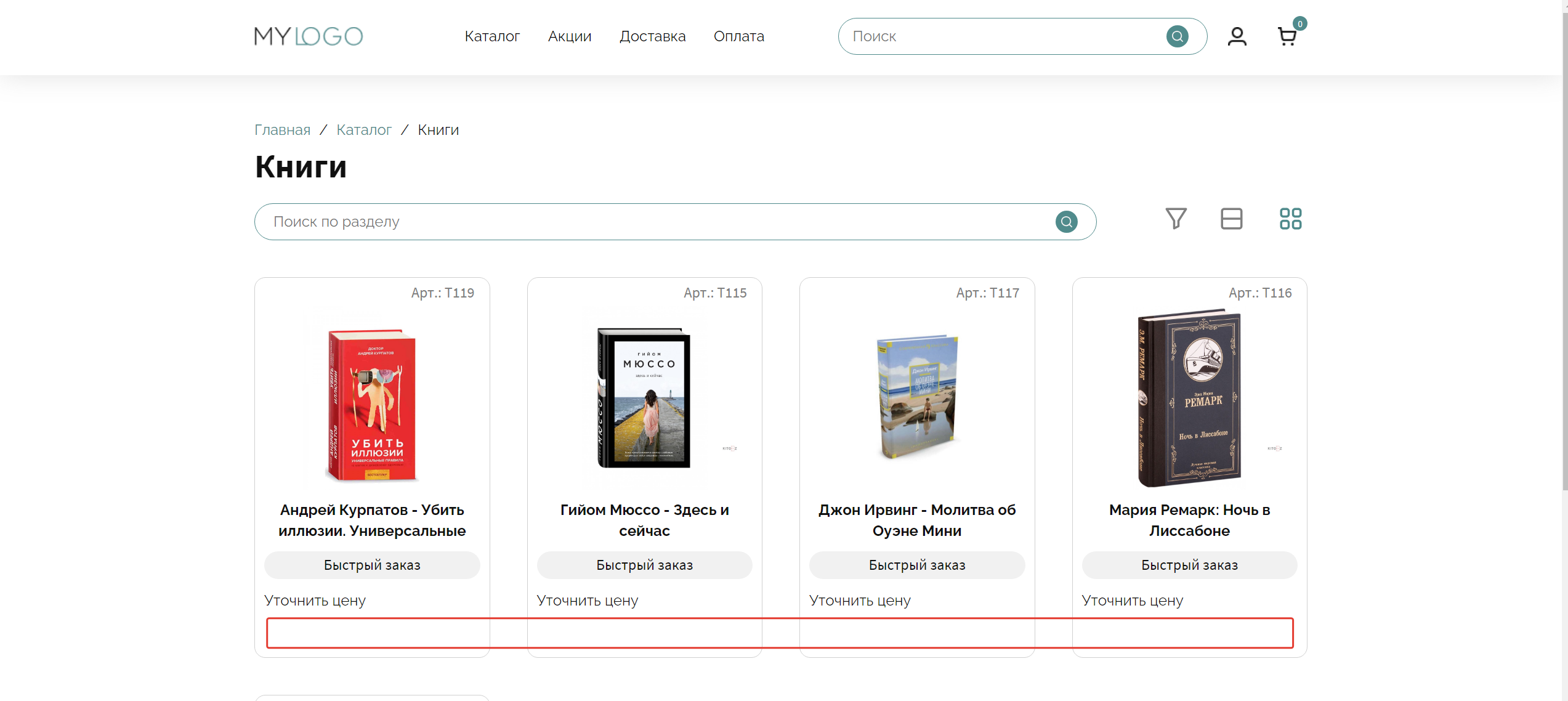Как настроить отображение цен на сайте
В МойБизнес2 реализован отдельный блок для настройки цен каталогов. С помощью него можно отображать конкретный вид цены при выполнении условия, скрывать цену, выводи цены для определённой категории товаров и прочее.
Оглавление
1. Переходим в настройки "Цены каталога"
2. Настройки блока "Основная цена"
3. Настройки блока "Дополнительная цена"
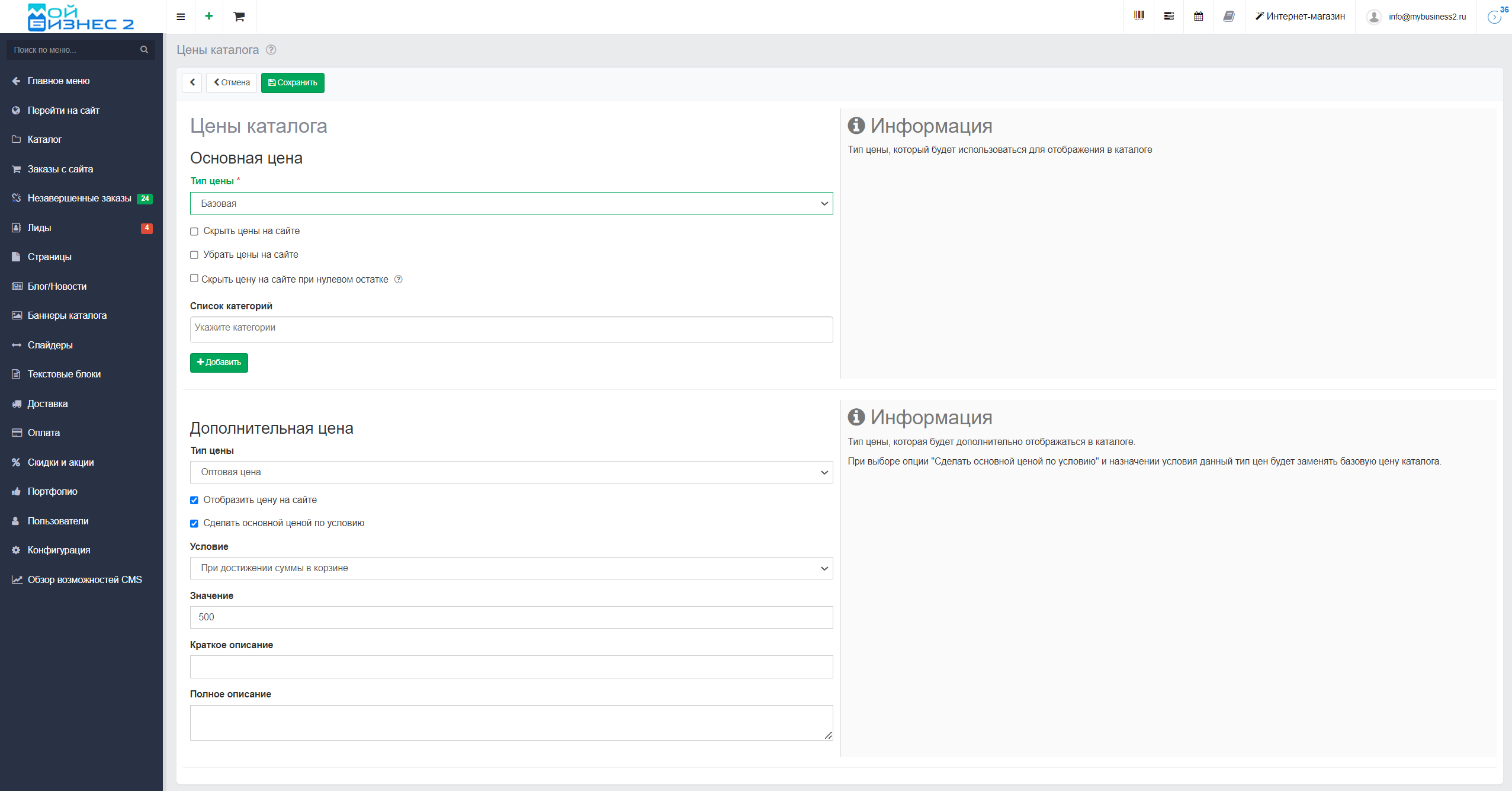 Скрин - блок настройки цен каталога для сайта
Скрин - блок настройки цен каталога для сайта
1. Переходим в настройки "Цены каталога"
На верхней панели нажимаем Интернет-магазин - Обзор возможностей CMS - Цены каталога.
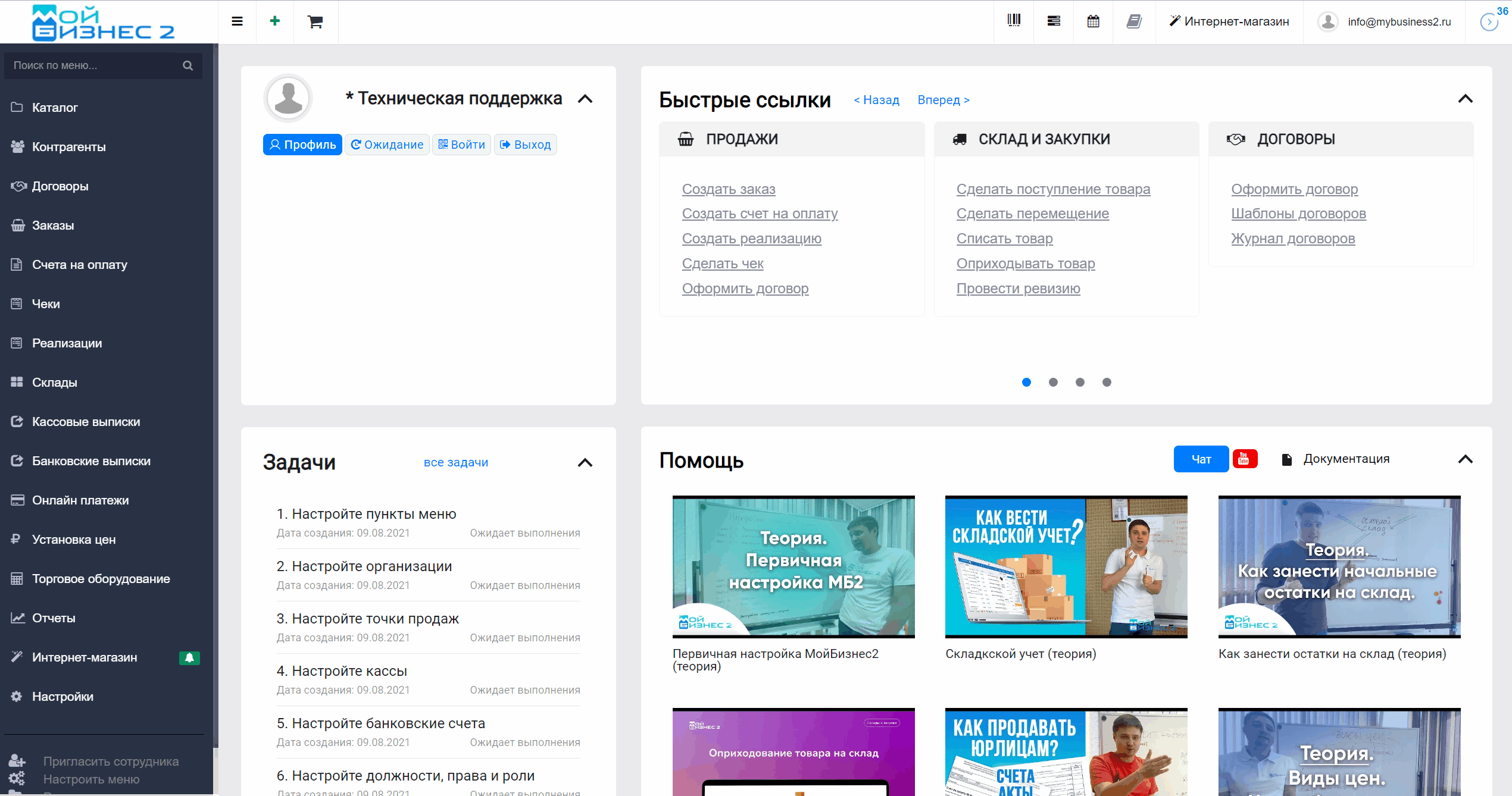 Скрин - переход в настройки цен каталога
Скрин - переход в настройки цен каталога
2. Настройки блока "Основная цена"
В селекте "Тип цены" выбирает цена, которая будет отображаться на сайте. При этом важно установить виды цен в системе, об этом можно прочитать в статье.
При включении чек-бокса "Скрыть цены на сайте" на сайте вместо цены будет отображаться надпись "Цена по запросу".
 Скрин - включение чек-бокса "Скрыть цены на сайте"
Скрин - включение чек-бокса "Скрыть цены на сайте"
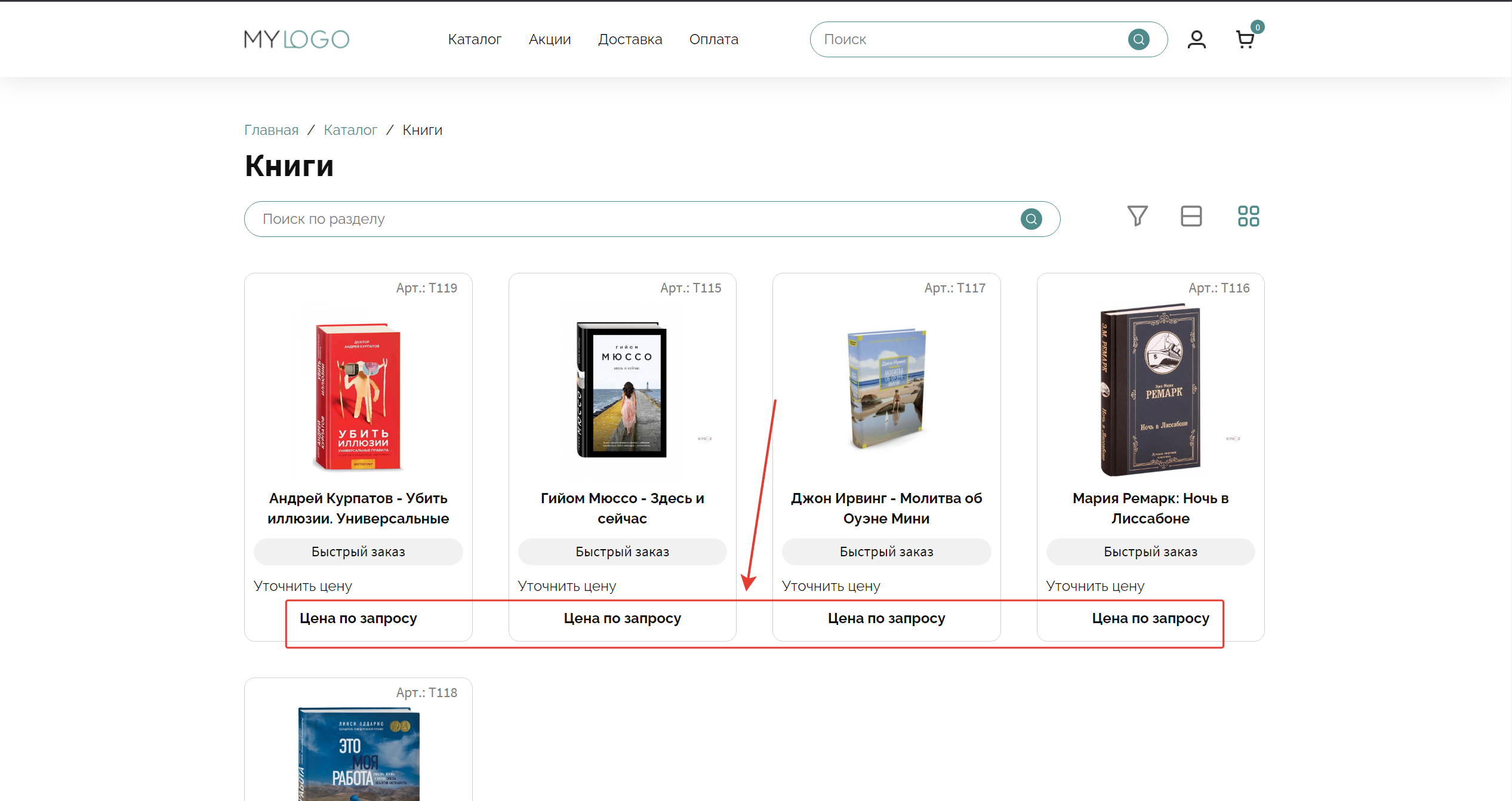 Скрин - работа чек-бокса на сайте
Скрин - работа чек-бокса на сайте
Чек-бокс "Убрать цены на сайте" отвечает за отключение отображения цен товаров на сайте вообще.
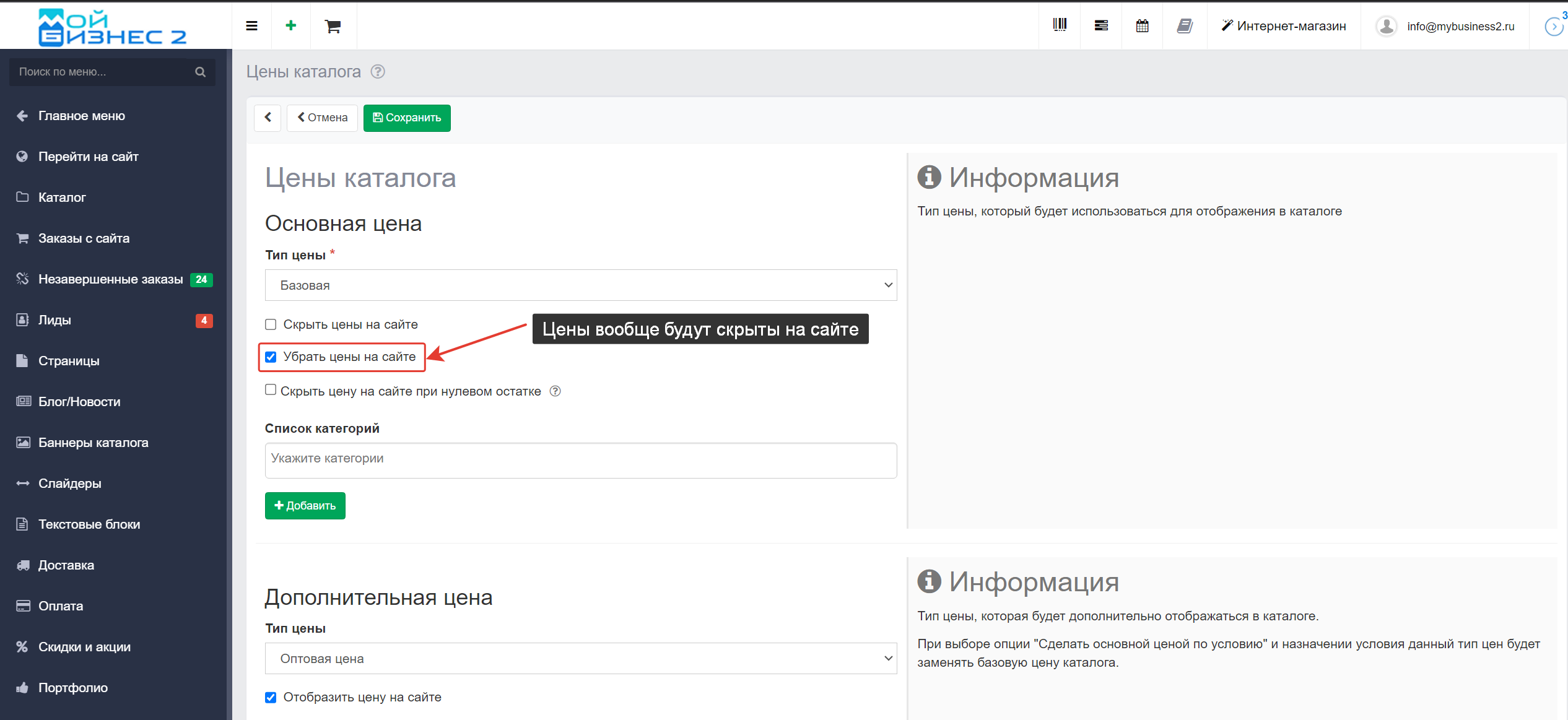 Скрин - чек-бокс "Убрать цены на сайте"
Скрин - чек-бокс "Убрать цены на сайте"
Включённый чек-бокс "Скрыть цену на сайте при нулевом остатке" отображает надпись "Цена по запросу" у товаров, запасы которых на складе закончились. Стоит отметить, что если необходимо применить данную функцию только у конкретным категориям товаров, то их нужно выбрать в селекте ниже.
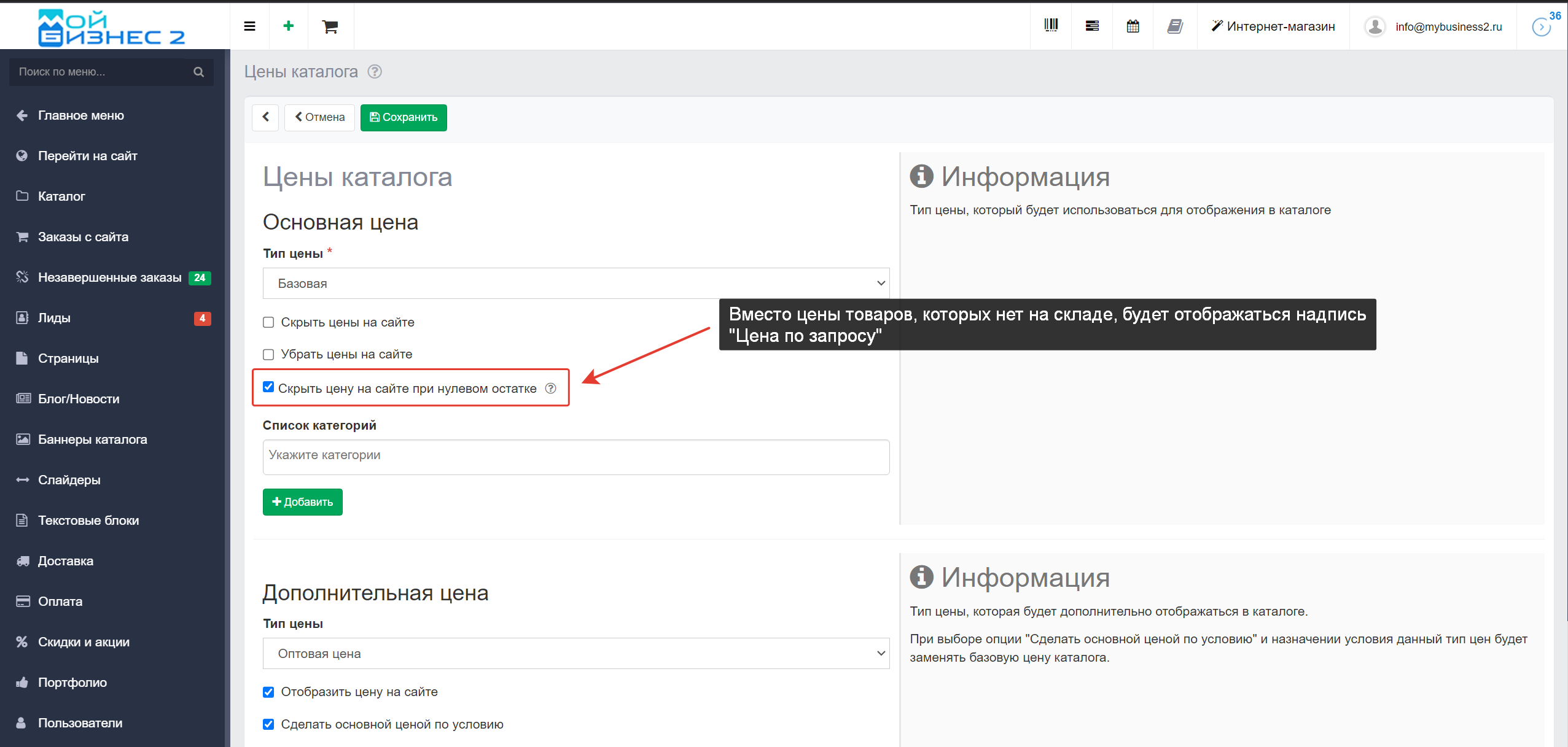 Скрин - чек-бокс "Скрыть цену на сайте при нулевом остатке".
Скрин - чек-бокс "Скрыть цену на сайте при нулевом остатке".
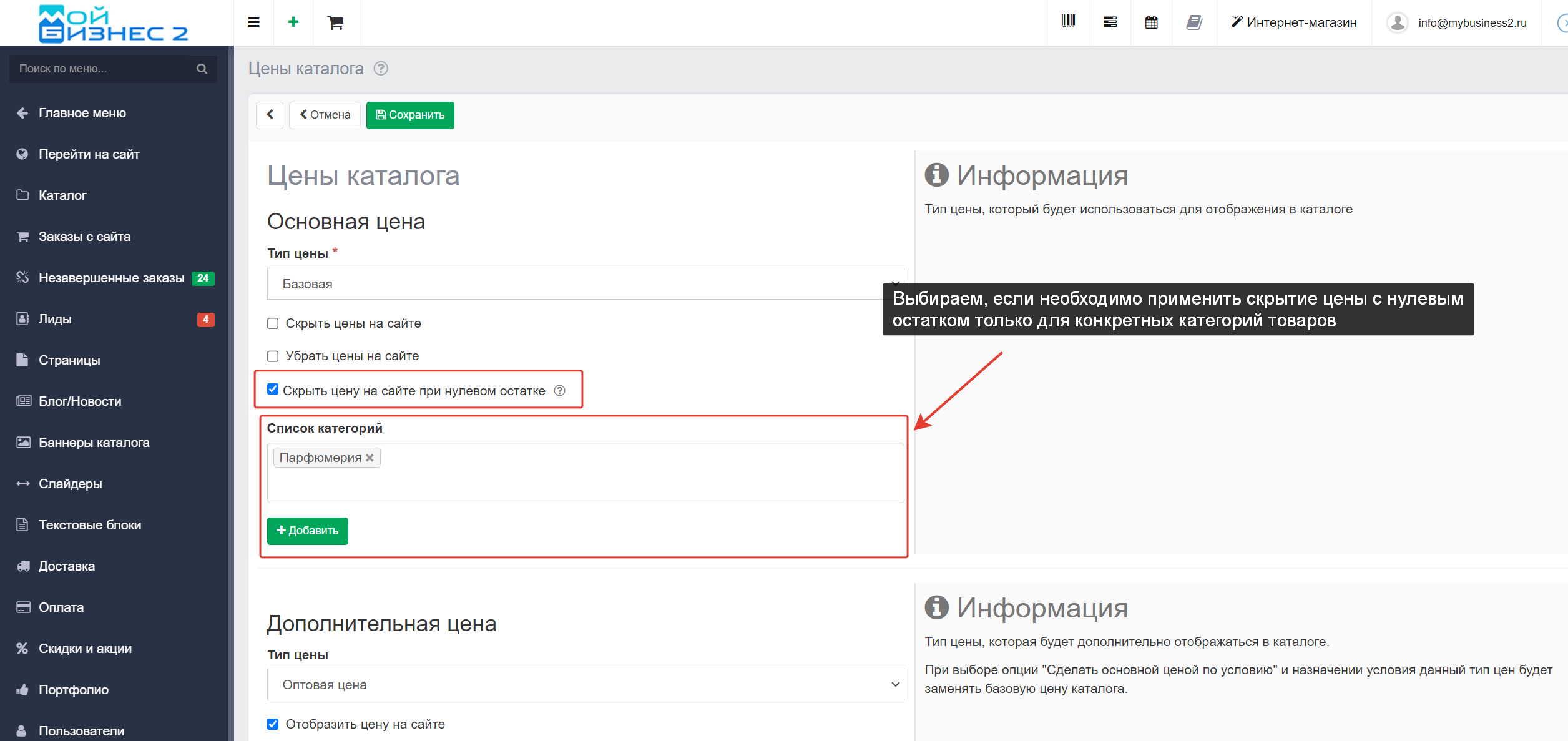 Скрин - выбор конкретных категорий для скрытия цены с нулевыми остатками
Скрин - выбор конкретных категорий для скрытия цены с нулевыми остатками
2. Настройки блока "Дополнительная цена"
В данном блоке все связано с выбором цены в селекте "Тип цены". При включенном чек-боксе "Отобразить цену на сайте" данный вид цены будет отображаться вторым в карточке товара.
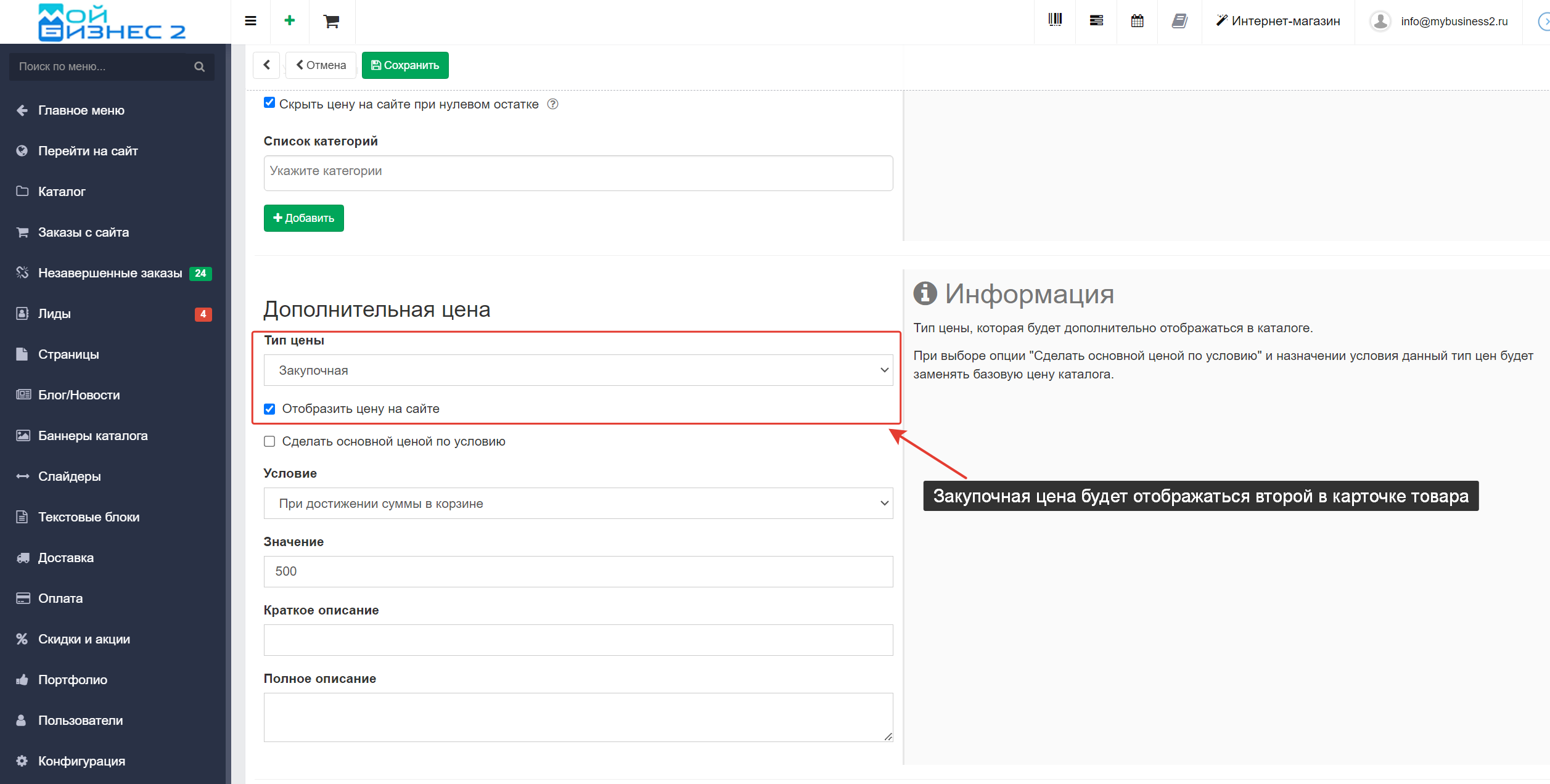 Скрин - чек-бокс "Отобразить цену на сайте"
Скрин - чек-бокс "Отобразить цену на сайте"
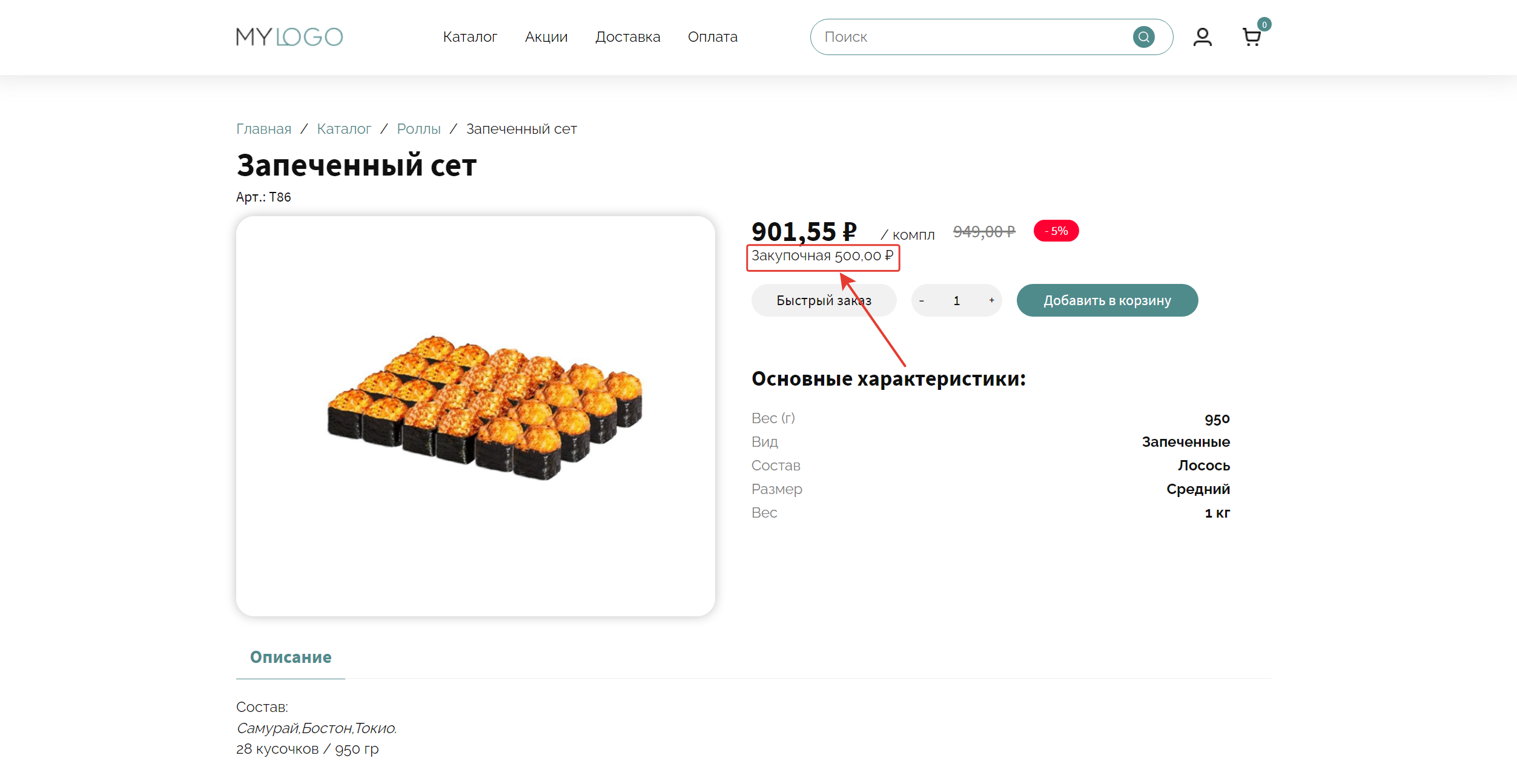 Скрин - отображение двух цен на сайте
Скрин - отображение двух цен на сайте
Чек-бокс "Сделать основной ценой по условию" включает отображение выбранного вида цены при достижении конкретной суммы в корзине на сайте.
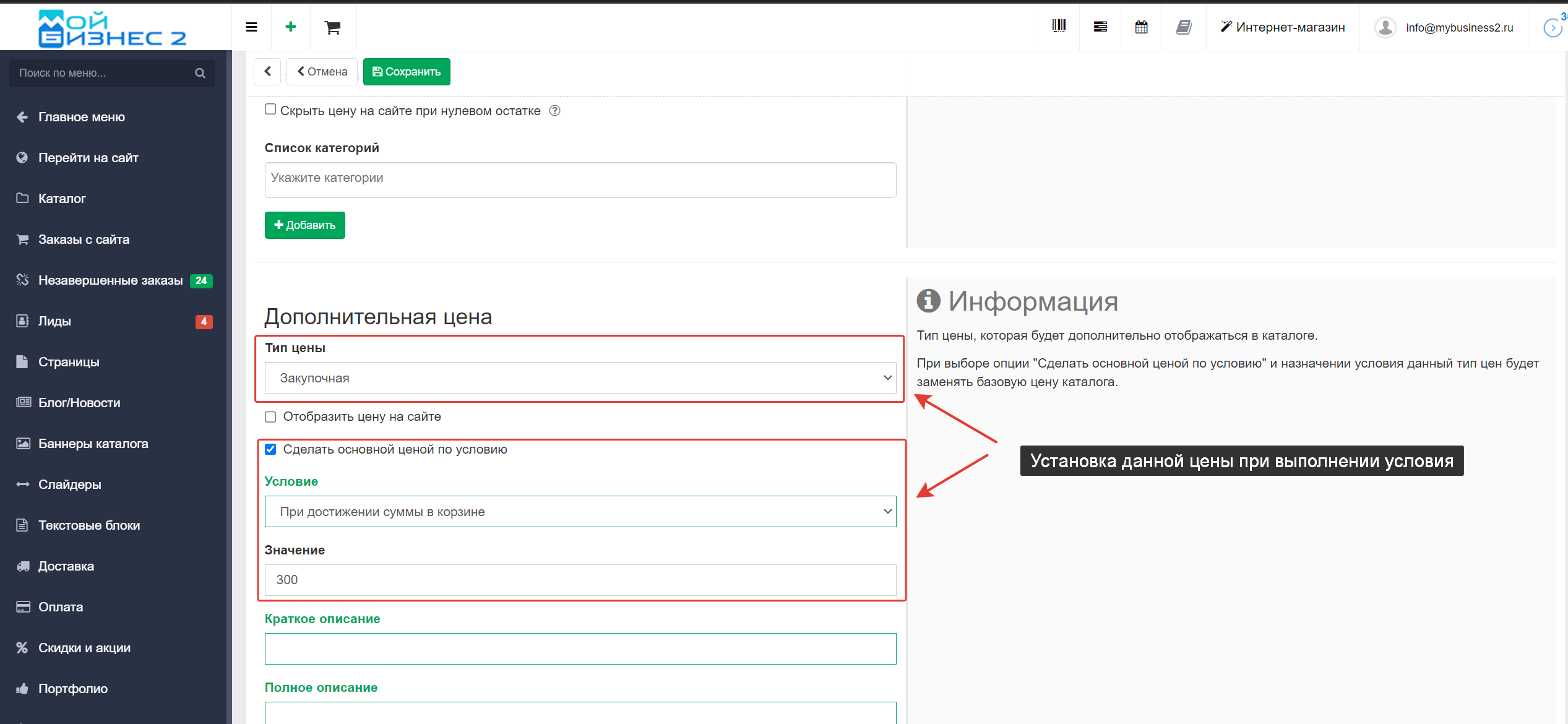 Скрин - чек-бокс "Сделать основной ценой по условию"
Скрин - чек-бокс "Сделать основной ценой по условию"
Вывод: таким образом, на встроенном сайте МойБизнес2 можно настраивать виды цен в зависимости от определённых условий.
Рекомендуем ознакомиться со следующим видео:
Настройка скрытия цены на сайте при нулевом остатке
Больше видео на канале